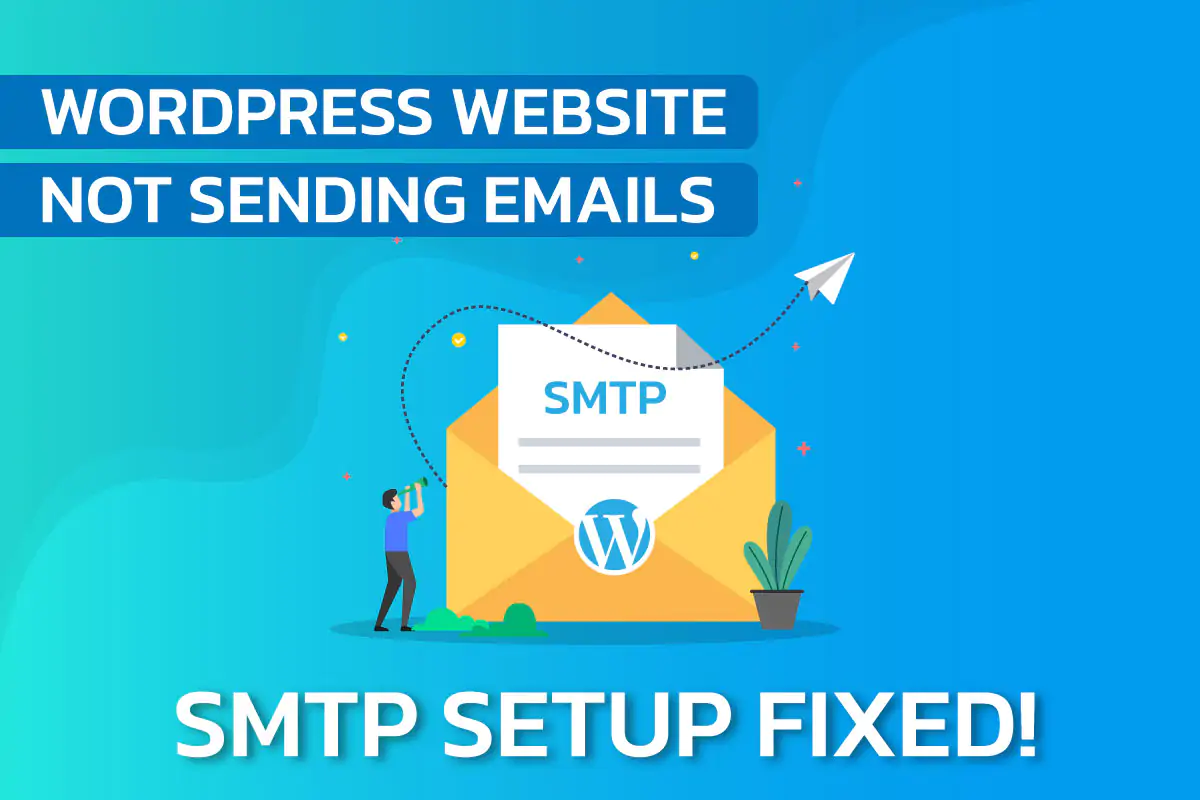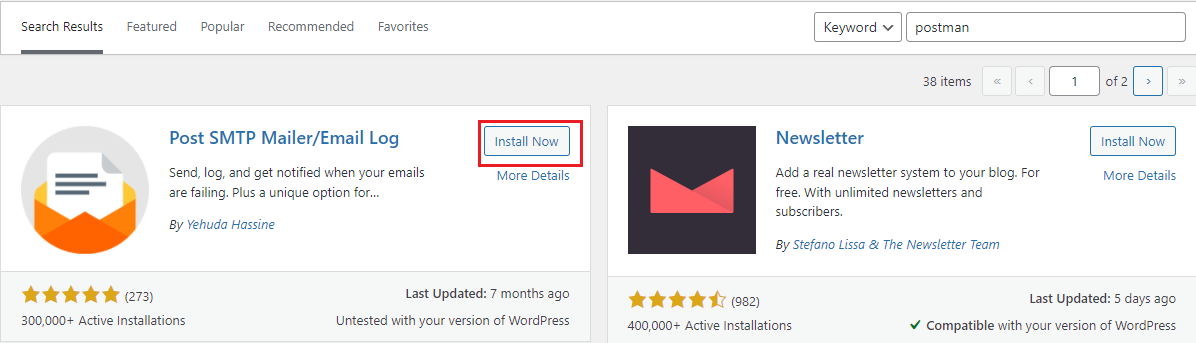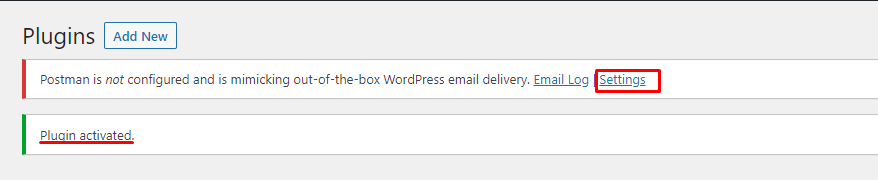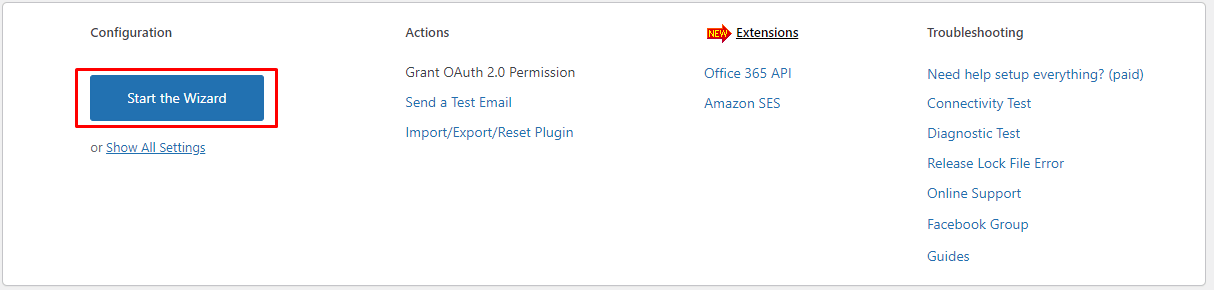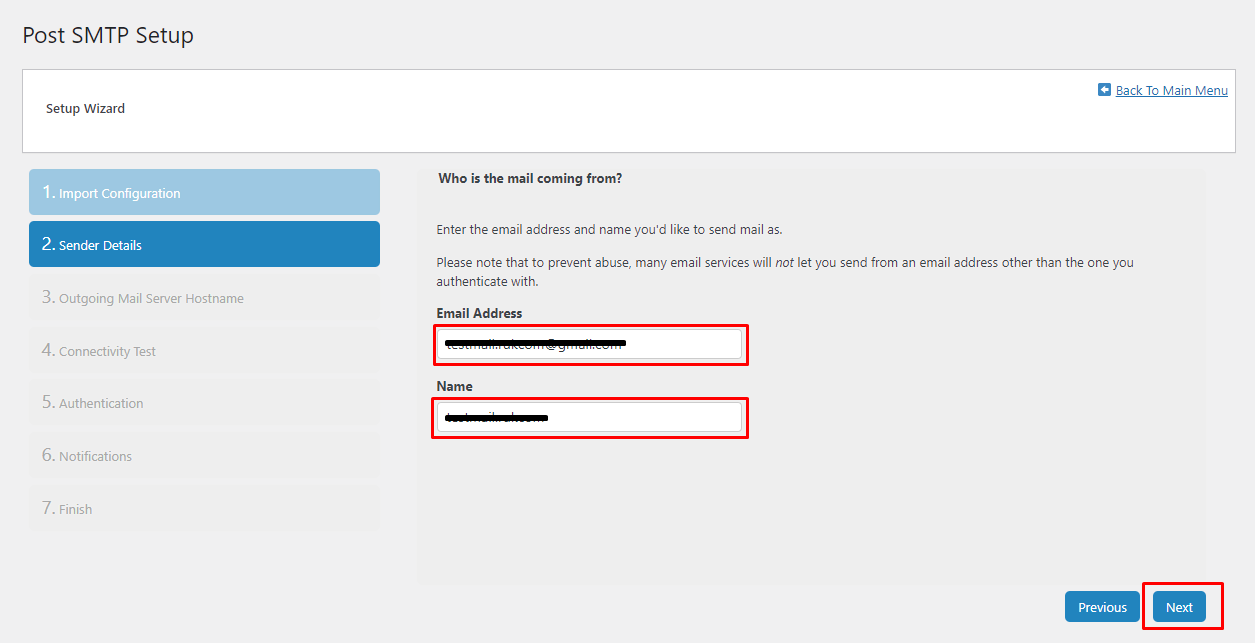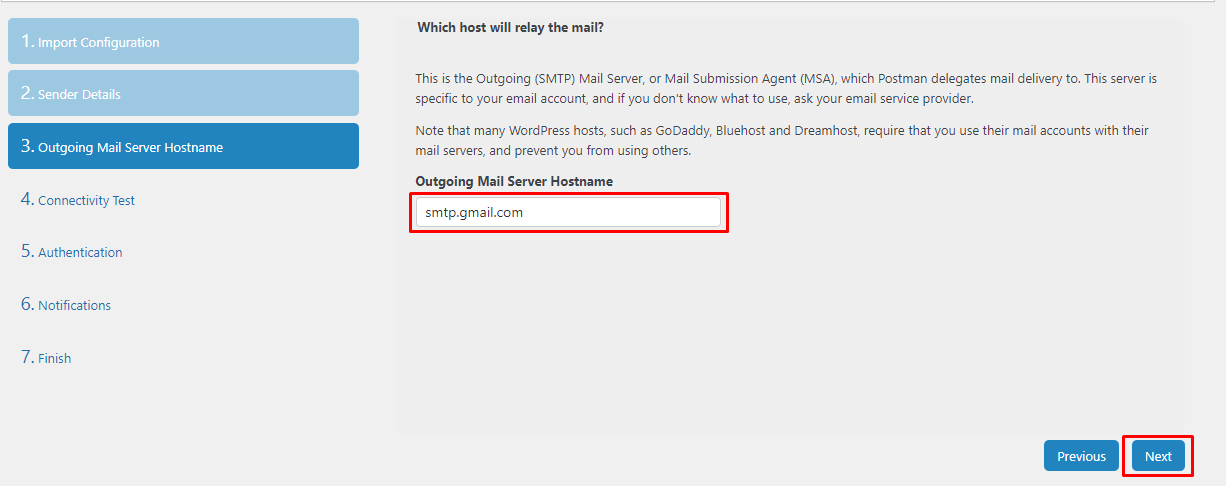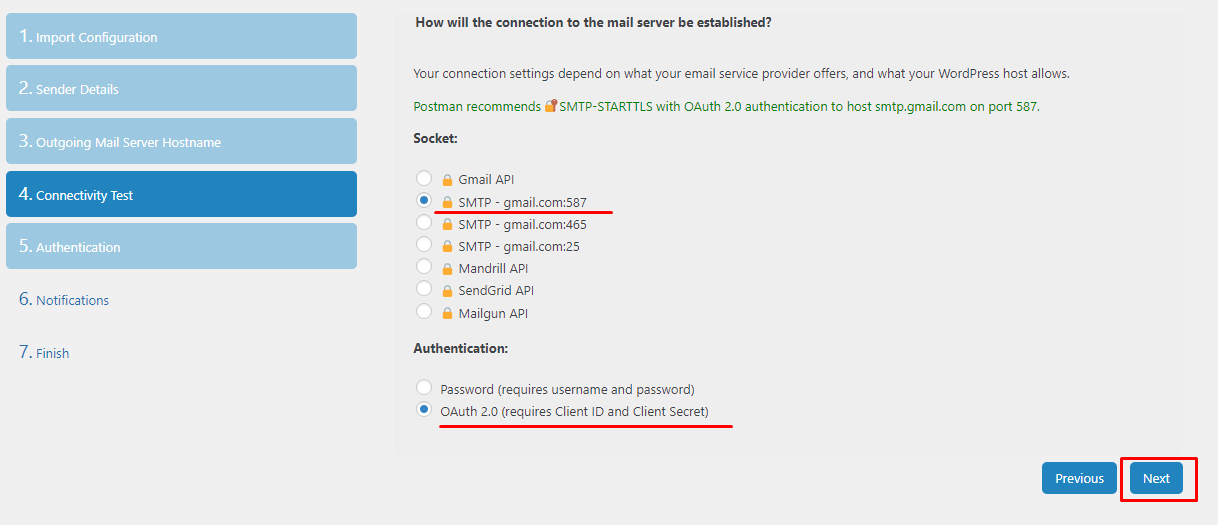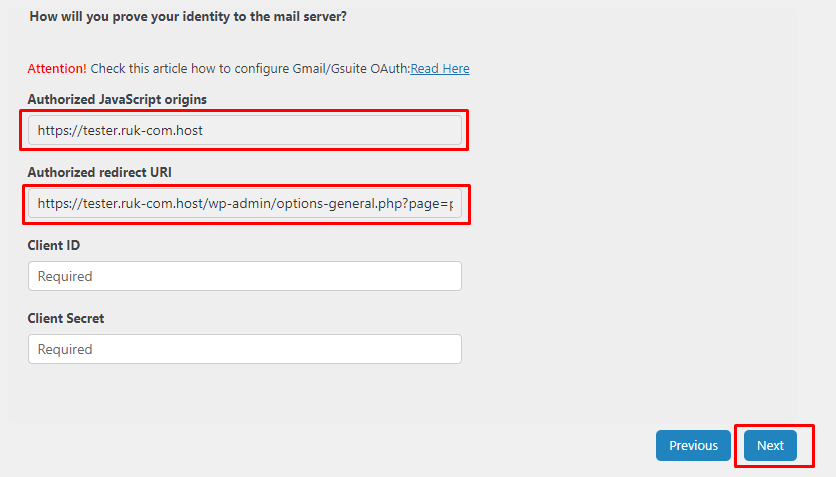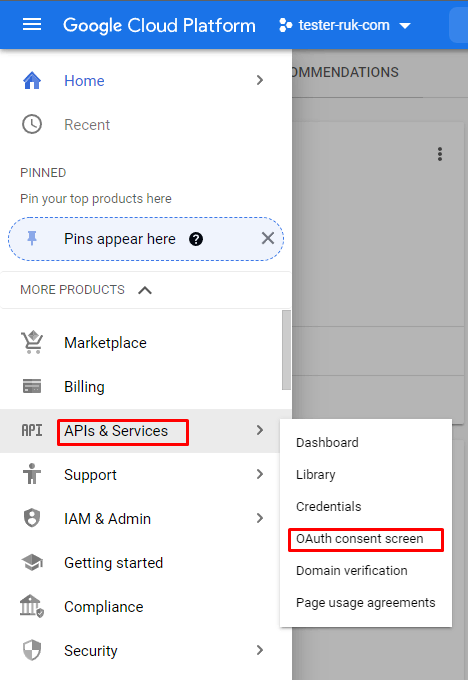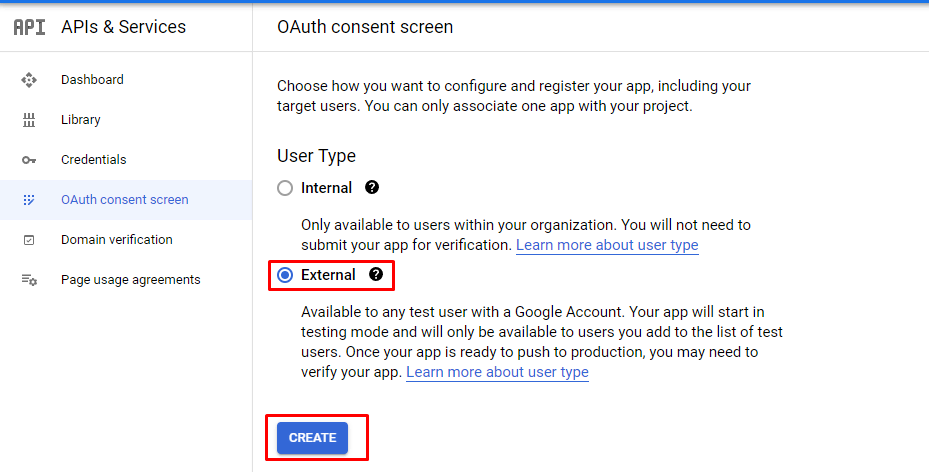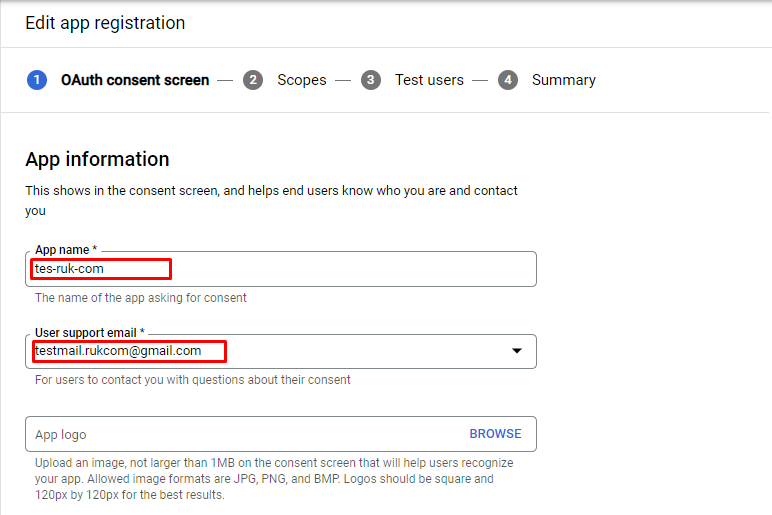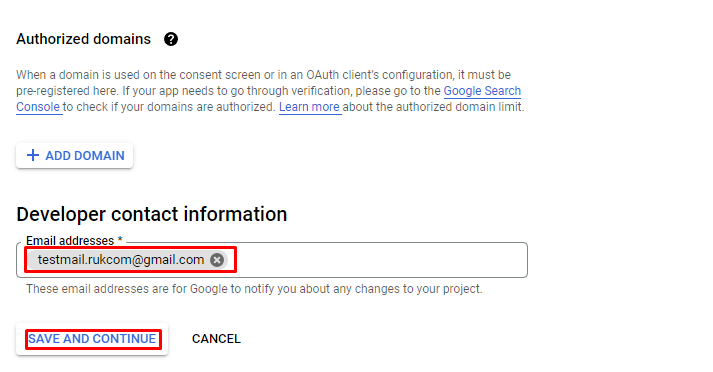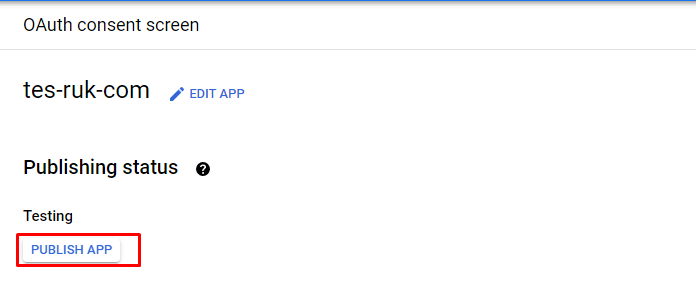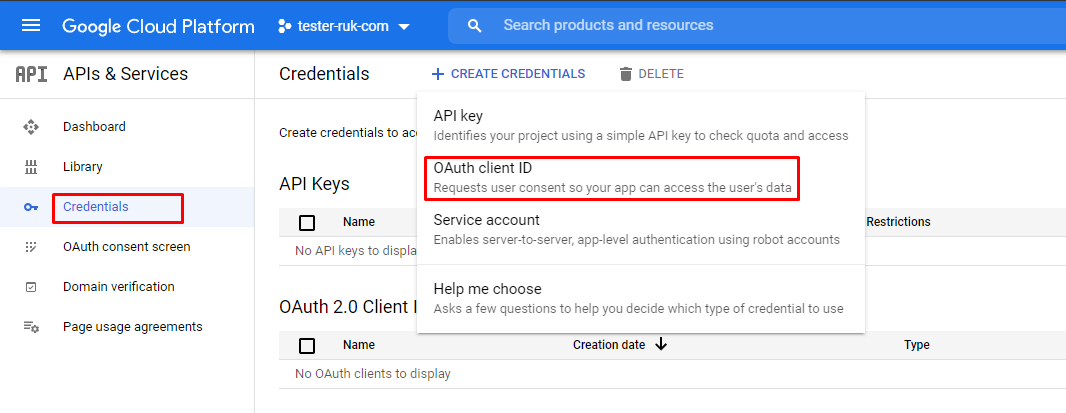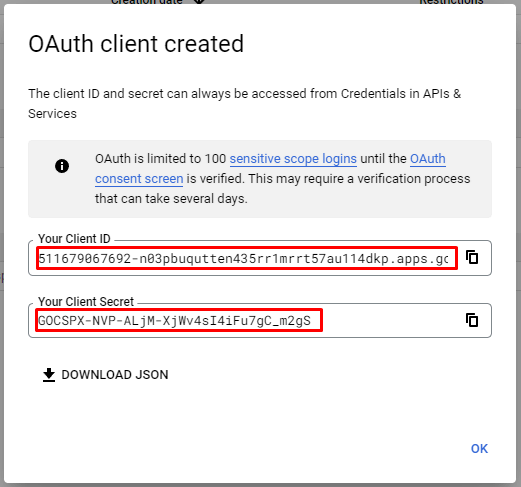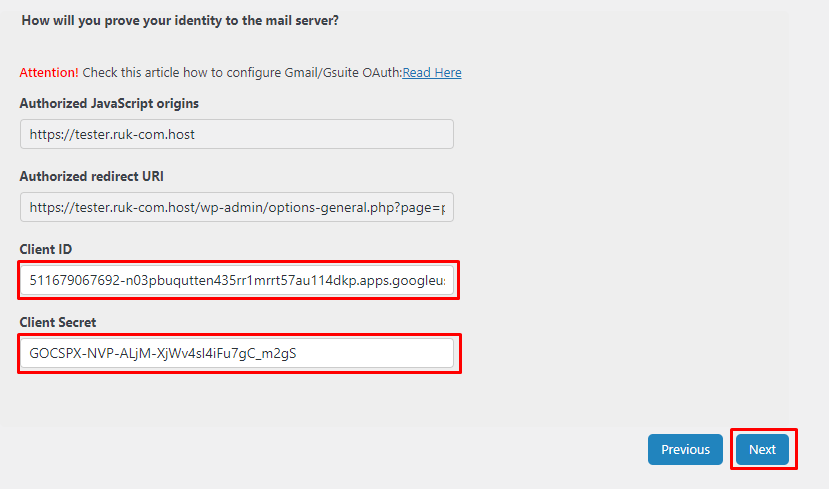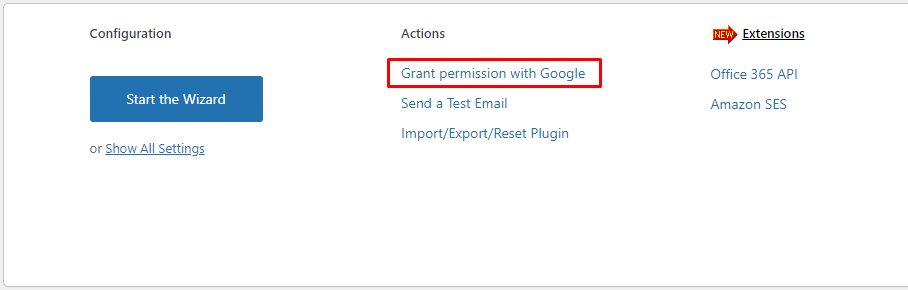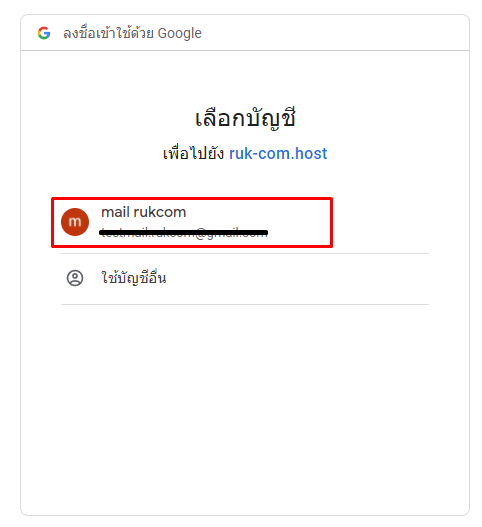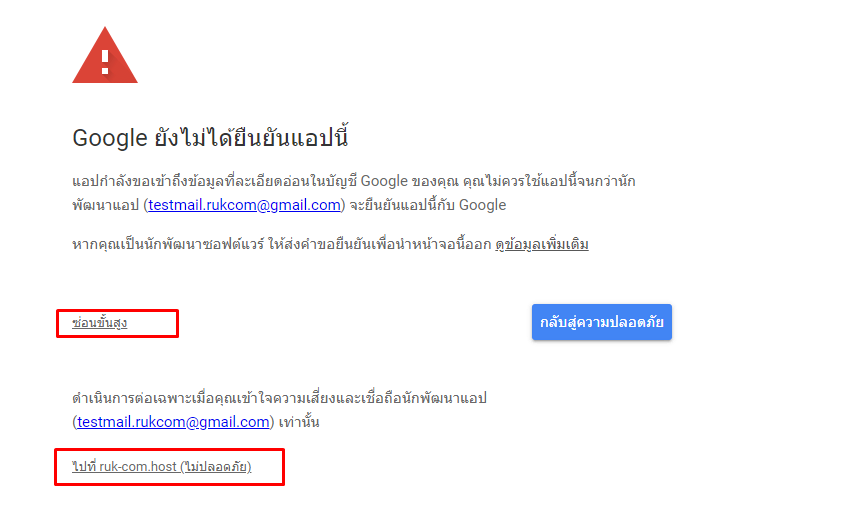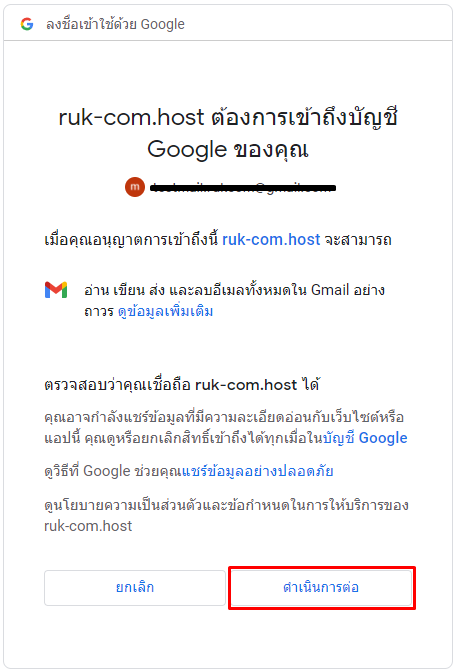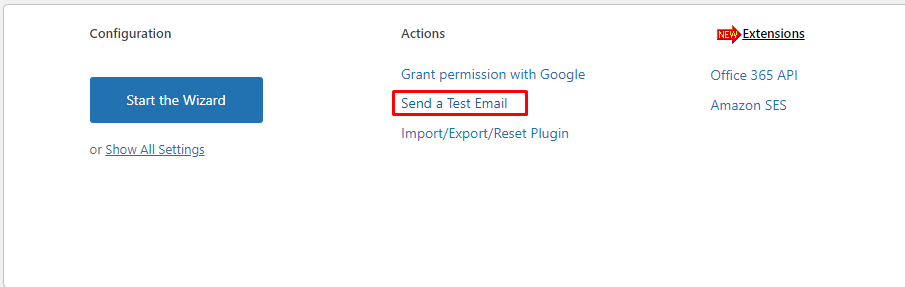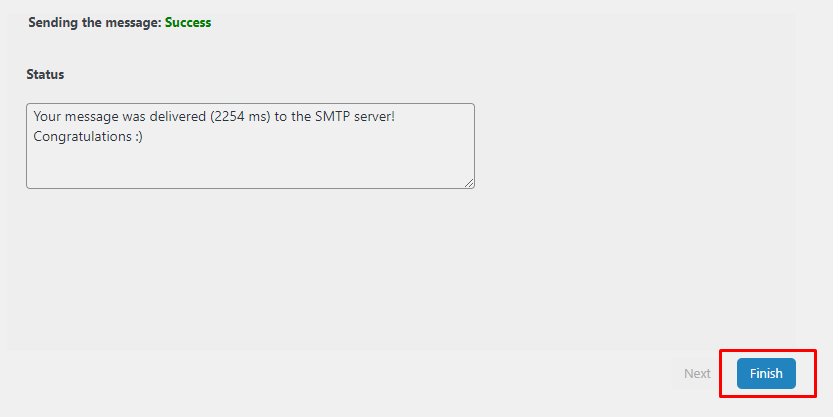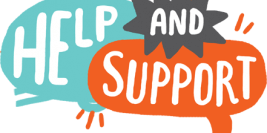แก้ปัญหาส่ง Email จาก WordPress ไม่ได้ หรือตกถังขยะ เป็น Spam
การส่งอีเมล์จากเว็บไซต์ที่ทำด้วย WordPress มักจะมีปัญหาบ่อยๆให้เห็นคือ ส่งอีเมล์เข้าถังขยะ หรือส่งไม่ออกเลย การที่อีเมลของคุณ ส่งไปไม่ถึงอีเมลผู้รับ หรือส่งเมลได้แต่ไปตกอยู่ที่ถังขยะ เกิดจากความไม่น่าเชื่อถือจากต้นทางของอีเมลที่คุณใช้ในการส่งข้อมูล เช่น จาก Website หรือ Application ต่าง ๆ สามารถแก้ไขปัญหานี้ได้โดยใช้ Plugin POST SMTP
5.เมื่อถึงขั้นตอนนี้ ให้คลิกที่ Link นี้ https://console.cloud.google.com/ เพื่อไปสร้าง Client ID และ Client Secret